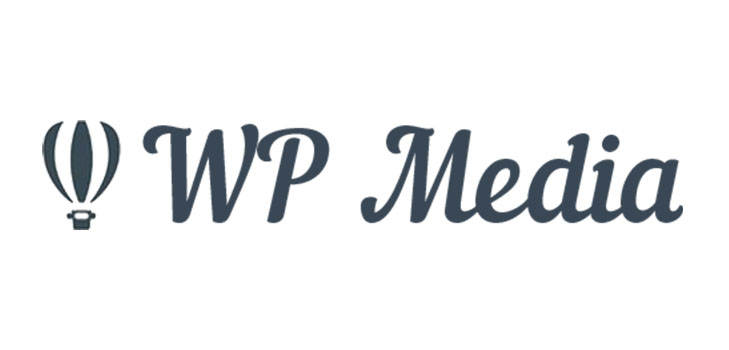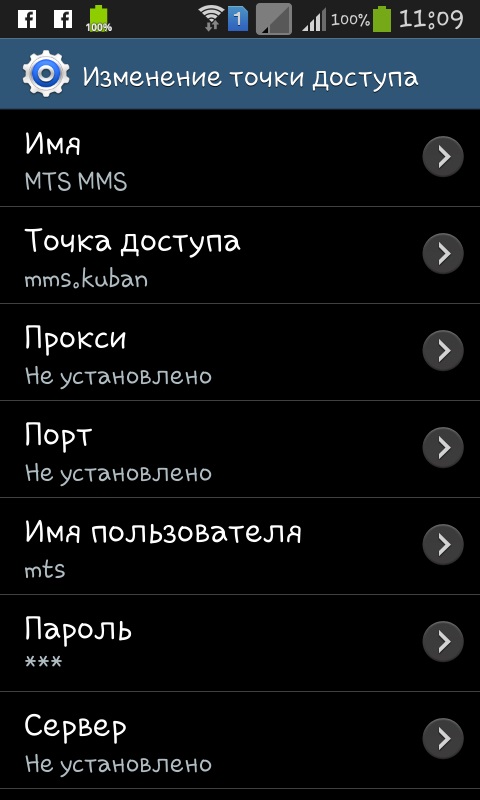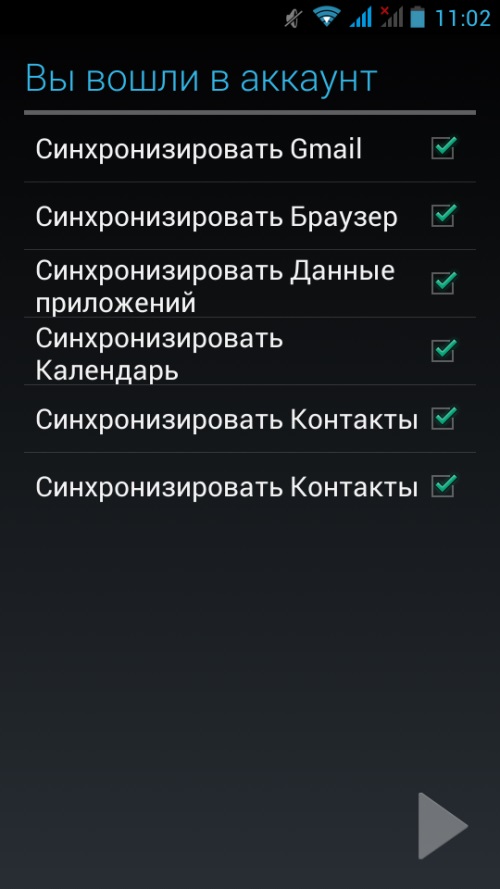כיצד ליצור רדיו באינטרנט

האינטרנט מתפתח במהירות, רוחב הערוץמשתמשים הופכים יותר ויותר, מה שאומר שהם יוצאים לא רק עבור מידע טקסט ותמונות, אלא גם להאזין למוסיקה ולצפות בווידיאו. לכן תחנות רדיו באינטרנט הופכים פופולריים יותר. כיצד ליצור רדיו אינטרנט?
רבים מאמינים כי יצירת רדיו באינטרנט הוא מאודזה קשה, כי עבור הקמתה שרת רב עוצמה ותוכנות יקרות יהיה צורך. חלק זה נכון - אם אתה רוצה ליצור רדיו מקוון מסחרי עבור קהל רחב. עם זאת, אם המטרה שלך היא "קאמרית" תחנת רדיו עבור מעגל צר של המאזינים, אתה יכול למנוע בזבוז רציני.
כדי ליצור רדיו אינטרנט, יהיה עליךמחשב חזק למדי (ללא שרת "גדוש" אתה יכול להסתדר, אבל "מכונת כתיבה" לא יהיה מספיק), ערוץ אינטרנט רחב ותוכנות מיוחדות. ישנן תוכניות שונות שמאפשרות לך ליצור רדיו אינטרנט, נדבר על יצירת תחנת רדיו באינטרנט באמצעות דוגמא של Shoutcast חינם.
הבסיס של תחנת הרדיו שלך יהפוך נגן אודיו פופולרי Winamp, גם אתה צריך להוריד מהאתר shoutcast.com שתי תוכניות - שרת SHOUTcast ו SHOUTcast התוספת. ראשית, להתקין ולהגדיר את השרת. לאחר הפעלת תוכנית ההתקנה, התקן את השרת ולאחר מכן עבור לספריה שבה התוכנית הותקנה, ופתח את כל קובץ sc_serv.ini עם כל עורך טקסט.
רשימה מלאה של הגדרות השרת ניתן למצוא באתר shoutcast.com, בוא נדבר על ההגדרות הבסיסיות. עליך להזין את שלושת הפרמטרים העיקרייםYou
PortBase: היציאה שבה השרת יעבוד (כברירת מחדל ליציאה 8000 מוקצה, עדיף לא לשנות אותו אם הוא זמין לך);
MaxUser: המספר המרבי של משתמשים שיכולים להקשיב בו זמנית לתחנת הרדיו;
סיסמה: סיסמה לניהול מרחוק של השרת, אנו ממליצים לך לבחור שילוב מורכב יותר.
עכשיו להתקין את SHOUTcast התוספת ולהפעיל Winamp. עבור אל אפשרויות השחקן, מצא את הפריטDSP / אפקט, ואז Nullsoft ShOUTcast מקור DSP. לחץ על הלחצן הגדר התוסף הפעיל. בחלון ההגדרות שנפתח, עבור לכרטיסיה Output (פלט) והפעל את האפשרות Connect at Startup (התחברות) ו - Reconnection (התחברות אוטומטית) ב - Failure (כשל בחיבור).
מלא את השדות הבאים:
כתובת - כתובת ה- IP של המחשב שבו מותקן השרת (אם השרת נמצא באותו מחשב, הקלד 127.0.0.1 או Localhost);
Port - היציאה (נלקחה מתוך הגדרות השרת);
סיסמה - הסיסמה (היא נלקחה מתוך הגדרות השרת).
עבור שאר ההגדרות, השאר אותו כברירת מחדל עבור לכרטיסייה קודאי. כאן סוג של codec שמע מוגדר, bitrateאודיו מצב שידור (מונו או סטריאו). ניתן לשמור עד חמש קבוצות של הגדרות ולעבור בין קבוצות, בהתאם לרוחב הפס של הערוץ ומספר המאזינים.
ב הכרטיסייה קלט מנגינות מה ישודר: מוסיקה או מוסיקה וקול. כדי להעביר מוסיקה בלבד מהרשימה הנפתחת, בחר באפשרות Winamp, כדי להעביר מוסיקה וקול - קלט Soundcard. האפשרויות הבאות זמינות עבור קלט כרטיס הקול:
פתח מערבל - פותח את החלון של מערבל המערכת;
Push to Talk - מפעיל את היכולת לשדר בו זמנית את המוסיקה והקול מהמיקרופון, "דבק" באפשרות זו מפעיל את לחצן הנעילה;
מוסיקה רמה - נפח של מוסיקה;
רמת BG Music - עוצמת הקול של מוסיקת הרקע כאשר המיקרופון פועל;
רמת מיקרופון - עוצמת הקול של המיקרופון;
זמן דהייה - זמן דעיכה (שנה את עוצמת הקול בעת הפעלת והשבית מצב Push to Talk).
לאחר הגדרת הפלאגין, הפעל את השרת, ב- Winamp עבור לכרטיסייה פלט ולחץ על התחבר. כדי לבדוק אם הצלחת ליצור רדיו אינטרנט, הזן את הכתובת הבאה בסרגל הכתובות:You
[http: //:]
אם דף שרת SHOUTcast נפתח עם ההיסטוריה של המסלולים ואת המצב הנוכחי של השרת, הכל הסתדר בשבילך. להאזנה לרדיו לחצו על הקישור האזינו או הוסיפו את כתובת הנגן [http: //: /listen.pls].
שים לב שאם אתה רוצה לתת לחברים שלך קישור להאזנה לרדיו שלך, ככתובת השרת עליך להשתמש בכתובת ה- IP של המחשב שלך באינטרנט (או ברשת המקומית, אם המאזינים שלך נמצאים באותה רשת איתך), על ידי כתובת ה- IP Localhost / 127.0.0.1 הם לא יכנסו לדף של תחנת הרדיו!
אם אתה רוצה, כי תחנת הרדיו שנוצרה על ידך הייתה נגישה לא רק למשתמשים שנבחרו, אלא גם לכל המשתמשים באינטרנט, עליך ללחוץ על הלחצן Yellowpages בכרטיסייהפלט. אם תפעיל את האפשרות 'הפוך שרת לציבור', דף הבית של shoutcast.com יציג מידע על התחנה שלך. אבל בשביל זה, את ההגדרות של Yellowpages אתה צריך להזין את התיאור של התחנה, את הז'אנר של המוסיקה, את פרטי הקשר של DJ.
גם יש הזדמנות ליצור רדיו באינטרנט באמצעות מערכת בקרת רדיו באינטרנט, לדוגמה, radio-tochka.com, רדיו.ru, radiostyle.ru. אתה יוצר חשבון באתר, ואתה מקבל כמות מסוימת של שטח דיסק בשרת וערוץ ברוחב מסוים. אתה יכול להוריד ולשדר את המוסיקה האהובה עליך, כמו גם שידורים חיים מהמחשב.
כפי שאתם יכולים לראות, ליצור רדיו באינטרנט לא כל כך קשה. קצת סבלנות - ואתה יכול לנסות את עצמך בתפקיד רדיו DJ.